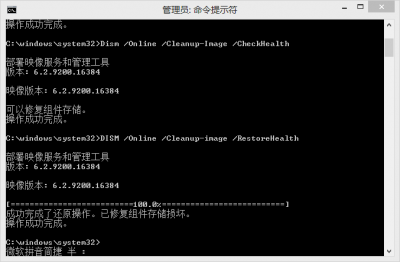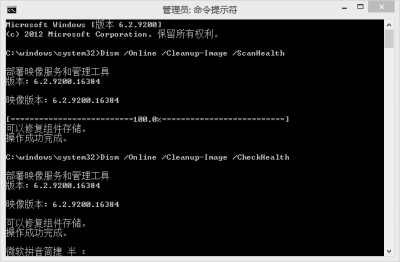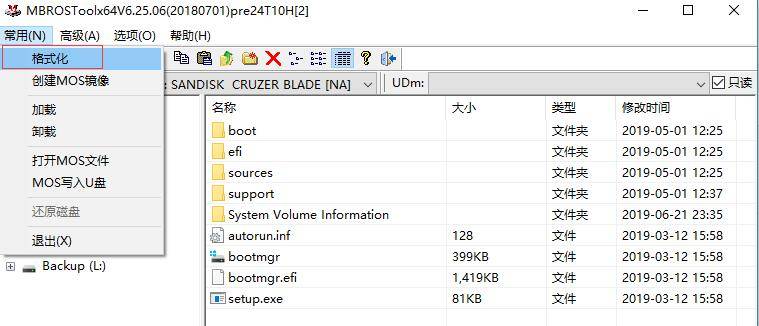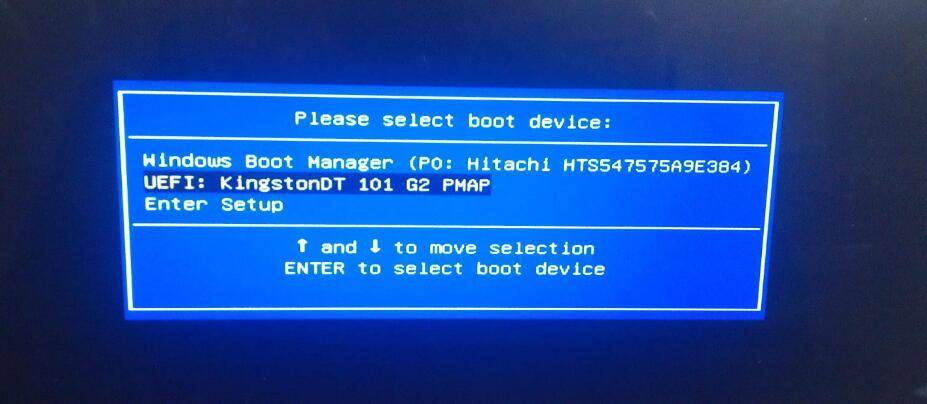Windows 8 系统文件损坏,无法自动修复的解决方法:
一、检查映像是否可修复
1.扫描映像来检查损坏。在管理员命令提示符下键入以下命令:
Dism /Online /Cleanup-Image /ScanHealth
这条命令将扫描全部系统文件并和官方系统文件对比,扫描计算机中的不一致情况。
2.检查映像以查看是否有检测到损坏。在管理员命令提示符下键入:
Dism /Online /Cleanup-Image /CheckHealth
这条命令必须在前一条命令执行完以后,发现系统文件有损坏时使用。当使用 /CheckHealth 参数时,DISM 工具将报告映像是状态良好、可以修复、还是不可修复。如果映像不可修复,必须放弃该映像,并重新开始。如果映像可以修复,可以使用 /RestoreHealth 参数来修复映像。
二、修复映像
若扫描出计算机中的不一致情况,检测到系统的损坏,并报告映像是状态良好、可以修复,就可以用 /RestoreHealth 参数进行修复。
1.若要修复映像,在管理员命令提示符下键入:
DISM /Online /Cleanup-image /RestoreHealth
这条命令是把那些不同的系统文件还原成官方系统源文件,其他的第三方软件和用户设置完全保留,比重装好多了。而且在扫描与修复的时候系统未损坏部分正常运行,电脑可以照常工作。
2.或者,若要使用你自己的一些来源,不使用 Windows 更新来修复一个联机映像,则键入:
Dism /Online /Cleanup-Image /RestoreHealth /Source:c:\test\mount\windows /LimitAccess
以上的命令都是修复在线系统,如果我们的系统无法进入该怎样来检测修复呢?下面就说说怎样修复脱机系统。
根据微软《修复 Windows 映像》原文所举的几条命令,我们稍作变通和发挥,就可对一个脱机系统进行检测和修复。如果我们的系统出了问题进不了系统,就可以在 WinPE 、Windows To Go 或第二系统中对脱机系统进行检测与修复;同理也可以对装载的映像进行检测与修复。
一、检查脱机或装载的映像是否可修复
1.扫描脱机或装载的映像来检查损坏。在管理员命令提示符下键入以下命令:
Dism /Image:X:\ /Cleanup-Image /ScanHealth (X 为脱机系统盘符)
或:Dism /Image:D:\offline /Cleanup-Image /ScanHealth
2.检查脱机或装载的映像以查看是否有检测到损坏。在管理员命令提示符下键入:
Dism /Image:X:\ /Cleanup-Image /CheckHealth
或:Dism /Image:D:\offline /Cleanup-Image /CheckHealth
二、修复脱机或装载的映像
1.若要使用已装载的映像作为修复源来修复一个脱机脱机或装载的映像,请在管理员命令提示符下键入下列命令:
Dism /Image:X:\ /Cleanup-Image /RestoreHealth /Source:D:\test\mount\windows
或:Dism /Image:D:\offline /Cleanup-Image /RestoreHealth /Source:D:\test\mount\windows
2.若要使用脱机系统作为修复源来修复另一个脱机映像或装载映像,请在管理员命令提示符下键入下列命令:
Dism /Image:X:\ /Cleanup-Image /RestoreHealth /Source:E:\windows
或:Dism /Image:D:\offline /Cleanup-Image /RestoreHealth /Source:E:\windows
3.若要使用在线系统作为修复源来修复一个脱机或装载的映像,请在管理员命令提示符下键入下列命令:
Dism /Image:X:\ /Cleanup-Image /RestoreHealth /Source:C:\windows
或:Dism /Image:D:\offline /Cleanup-Image /RestoreHealth /Source:C:\windows
4.若要在线修复一个脱机或装载的映像,请在管理员命令提示符下键入下列命令:
Dism /Image:X:\ /Cleanup-Image /RestoreHealth
或:Dism /Image:D:\offline /Cleanup-Image /RestoreHealth
另外,如果我们清楚的知道系统损坏的部位,则可以指点打点,精确修复某一系统文件夹而节约时间。
Dism /Online /Cleanup-Image /RestoreHealth /Source:E:\Windows\System32 /LimitAccess
或:Dism /Image:X:\ /Cleanup-Image /RestoreHealth /Source:C:\Windows\System32
或:Dism /Image:D:\offline /Cleanup-Image /RestoreHealth /Source:D:\test\mount\windowsSystem32